Trabajo con grupos del Mezclador
Antes de realizar la mezcla, puede resultarle útil definir algunos grupos de canales lógicos. Logic Pro le permite crear un máximo de 32 grupos, y es posible que un canal pertenezca a varios grupos. Podría, por ejemplo, agrupar todos los canales de percusión bajo un grupo de percusión. Esto le permitiría controlar los medidores del grupo (volumen, panorámica, etc.) utilizando un único control, y mantener los valores de parámetros relativos de cada canal.
Nota: Otra forma de hacer esto es crear subgrupos utilizando canales auxiliares. Para obtener más información, consulte Creación de subgrupos de mezcla.
Nociones básicas sobre los ajustes de los grupos del Mezclador
Puede utilizar la ventana “Ajustes de grupo” para definir el comportamiento de cada grupo.
Asigne un canal a un grupo inactivo.
Haga clic en la ranura de grupo de un canal y, a continuación, seleccione “Abrir ajustes de grupo”.
Nota: Al hacer clic en el triángulo desplegable de la ventana “Ajustes de grupo” se ocultarán o se mostrarán los ajustes. También puede cambiar el tamaño de la ventana, tanto vertical como horizontalmente.
La ventana “Ajustes de grupo” contiene los siguientes ajustes:
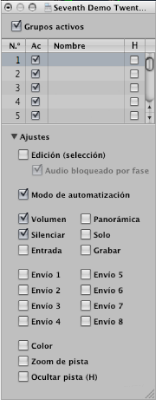
- Casilla “Grupos activos”: activa todos los grupos.
- Casilla Activado: activa un determinado grupo.
- Campo Nombre: haga doble clic en este campo para introducir el nombre del grupo seleccionado.
- Casilla H: Oculta todas las pistas que pertenecen a un determinado grupo.
Nota: Si los botones “Ocultar pista” de las pistas agrupadas se encuentran en distintos estados, en la casilla H se mostrará “–”.
- Casilla “Edición (selección)”: al seleccionar un pasaje en el área Organizar se selecciona el mismo intervalo de pasajes horizontal de todos los canales del grupo.
- Casilla “Audio bloqueado por fase”: define si un grupo de edición está bloqueado por fase o es independiente al cuantizar el audio.
- Casilla “Modo de automatización”: al cambiar el modo de automatización de un canal cambiará el modo de automatización de todos los canales del grupo.
- Casilla Volumen: al cambiar el fader de volumen de un canal cambiará el nivel de volumen de todos los canales del grupo.
Nota: Los canales seguirán manteniendo sus niveles de volumen relativos.
- Casilla Silenciar: al cambiar el estado de silencio de un canal cambiará el estado de silencio de todos los canales del grupo.
- Casilla Entrada: al cambiar el estado de entrada de un canal cambiará el estado de entrada de todos los canales del grupo.
- Casilla Panorámica: al cambiar el control de panorámica de un canal del grupo cambiará el control de panorámica de todos los canales del grupo.
Nota: Los canales seguirán manteniendo sus posiciones de panorámica relativas.
- Casilla Solo: al cambiar el estado de solo de un canal cambiará el estado de solo de todos los canales del grupo.
- Casilla Grabar: al cambiar el estado de activación de grabación de un canal cambiará el estado de activación de grabación de todos los canales del grupo.
Importante: Solo es posible activar simultáneamente la grabación para varios canales si utilizan salidas distintas.
- Casillas Envío (1 al 8): enlaza los potenciómetros de envío individualmente para las ranuras de envío 1 a 8, manteniendo las posiciones relativas entre ellos.
- Casilla Color: al cambiar el color de un canal, dicho color se asignará a todos los canales del grupo.
- Casilla “Zoom de pista”: al hacer zoom en un pasaje en el área Organizar, el zoom se aplicará a los pasajes de todos los canales del grupo.
- Casilla “Ocultar pista (H)”: al seleccionar el botón “Ocultar pista” de una pista agrupada, se seleccionarán los botones “Ocultar pista” de todas las pistas del grupo.
Modificación de la pertenencia a grupos del Mezclador
En esta sección se explica cómo asignar canales a los grupos, cómo eliminar canales de los grupos y cómo desactivar todos los enlaces de parámetros del grupo.
Asignación de canales a grupos del Mezclador
Puede asignar un canal a un solo grupo o a varios grupos.
Haga clic en la ranura de grupo del canal para abrir el menú Grupo.

Seleccione uno de los 32 grupos.
Cuando seleccione un número de grupo inactivo se abrirá automáticamente la ventana “Ajustes de grupo”. Si selecciona un grupo que ya se está utilizando, no se abrirá la ventana “Ajustes de grupo” (consulte Nociones básicas sobre los ajustes de los grupos del Mezclador).
Mantenga pulsada la tecla Mayúsculas mientras selecciona un grupo en el menú Grupo.
La ranura de grupo muestra la pertenencia a grupos del canal.

Con la tecla Opción pulsada, haga clic en la ranura de grupo del canal.
Se le aplicará a este canal el último ajuste de grupo revisado (incluidos grupos superpuestos).
Eliminación de canales de los grupos del Mezclador
También puede eliminar un canal de un solo grupo o de varios grupos.
Haga clic en la ranura de grupo para abrir el menú Grupo.
Seleccione el grupo del que desee eliminar canal.
Haga clic en la ranura de grupo para abrir el menú Grupo.
Seleccione “Sin grupo”.
Desactivación de los grupos del Mezclador
Es posible desactivar temporalmente todos los enlaces de parámetros del grupo (aplicando un desacoplamiento de grupo); por ejemplo, para modificar el volumen de un solo canal.
Seleccione Opciones > “Acoplamiento de grupo” (o utilice el comando de teclado “Activar/desactivar acoplamiento de grupo”, por omisión: Comando + G).
Anule la selección de la opción “Grupos activos” en la ventana “Ajustes de grupo”.
Mientras el desacoplamiento de grupo esté activo, todas las ranuras de grupo cambiarán de color: de amarillo (normal) a gris (todos los grupos desactivados temporalmente).
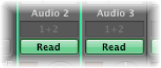
Automatización de los grupos del Mezclador
Cuando automatice las funciones de mezcla (volumen, panorámica, silencio, etc.), cualquier miembro del grupo del canal podrá actuar como maestro de automatización de mezcla de dicho grupo. Cuando utilice ese miembro del grupo para escribir el valor de un parámetro de automatización, también se escribirá para los demás miembros del grupo, en función de su modo de automatización.
Los datos se escriben individualmente para cada canal. Como consecuencia de ello, puede desactivar el grupo más adelante sin que se modifique la automatización de ningún miembro del grupo (y puede editar o modificar individualmente los canales cuando se eliminen del grupo).
Para obtener más información acerca de la automatización, consulte Trabajo con la automatización.